如何找回“计算机”图标
一网友向小篇咨询,电脑系统桌面上的“计算机”,应该怎么找回来呢?网友怎么弄都是快捷方式的,有没的办法找回来不要快捷方式呢?当然有,下面小篇就和大家一起分享,找回来系统桌面原来的“计算机”的方法
win7/win8/win10系统:
进入系统桌面后,在桌面空白位置右击鼠标,选择“个性化”设置,然后是桌面显示设置,如下图:
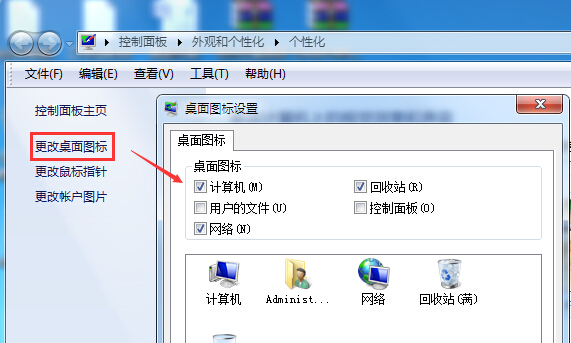
如果是XP系统,不叫“计算机”,而是叫“我的电脑”
进入系统桌面后,在桌面空白位置右击鼠标,选择属性,选择桌面标签,如下图
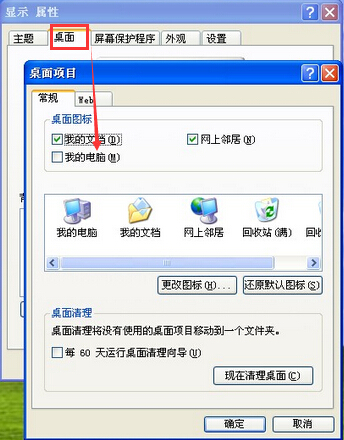
以上如何找回“计算机”图标内容出自土豆PE,感谢浏览
